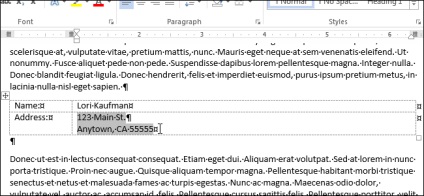
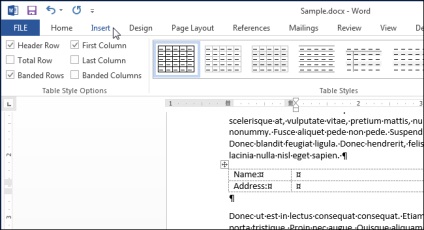
În secțiunea Text, faceți clic pe butonul Părți rapide, iar în meniul care apare, faceți clic pe Câmp.
Notă: Dacă nu vedeți butonul Părți rapide, acest lucru se datorează probabil faptului că fereastra programului nu este suficient de largă pentru a afișa subtitrări text. În secțiunea Text se va afișa pictograma pentru acest buton. Dacă treceți deasupra acestuia, va apărea un sfat de instrucțiuni (dacă aveți un buton de ajutor) care indică ce face acest buton.
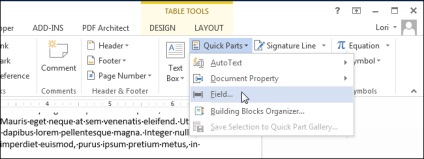
Se deschide caseta de dialog Field (Câmp). În câmpul Selectați un câmp, în lista Nume câmpuri, faceți clic pe UserAddress. UserInitials sau UserName. Mai întâi, vom introduce numele de utilizator, așa că vom selecta UserName. În secțiunea Proprietăți câmp din lista Format, puteți specifica formatul acestui câmp. Vom alege să începeți cu titlul (cazul), astfel încât numele să fie scris cu majuscule, chiar dacă este indicat diferit. Faceți clic pe OK. pentru a salva setările și a închide caseta de dialog.
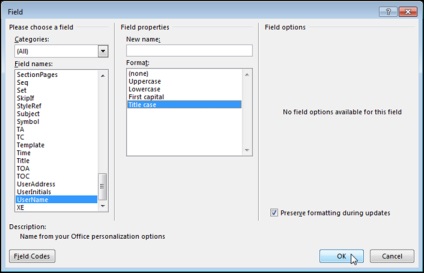
Numele de utilizator va fi introdus acolo unde este poziționat cursorul. Aceasta înseamnă că dacă modificați numele de utilizator în informațiile despre utilizator, numele se va schimba și în câmpul introdus.
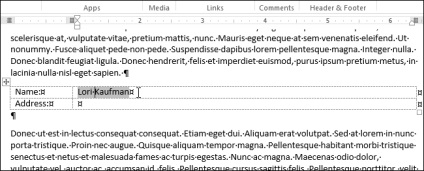
Articole similare
Trimiteți-le prietenilor: